Os dois melhores métodos para ativar o modo escuro no Google Maps!
Como qualquer outro Google Apps, o Google Maps também tem uma opção de modo escuro. O modo escuro do Google Maps está disponível para todos os smartphones Android rodando no Android versão 10 ou superior.
Portanto, se o seu telefone estiver executando o Android 10 e posterior, você poderá ativar o Modo escuro no aplicativo Google Maps. Se você não sabe, a opção Modo escuro no Google Maps reduz o uso da bateria e alivia o cansaço visual.
É um ótimo recurso para habilitar, especialmente se você viaja muito. Se você ativar o modo escuro do Google Maps, toda a interface ficará escura. No entanto, se você não se sentir confortável com o modo escuro, desative o recurso.
Etapas para ativar o modo escuro no Google Maps para Android
Portanto, neste artigo, compartilharemos um guia passo a passo sobre como ativar o Modo escuro no Google Maps para Android. Vamos verificar.
1. Ative o modo escuro em todo o sistema
A maneira mais fácil de ativar o modo escuro no Google Maps é ativar o modo escuro em todo o sistema. Neste método, você precisa habilitar o modo escuro do seu telefone para habilitar o tema preto no Google Maps.
1. Em primeiro lugar, abra Configurações em seu dispositivo Android.
2. Em Configurações, toque na opção Exibição e brilho.
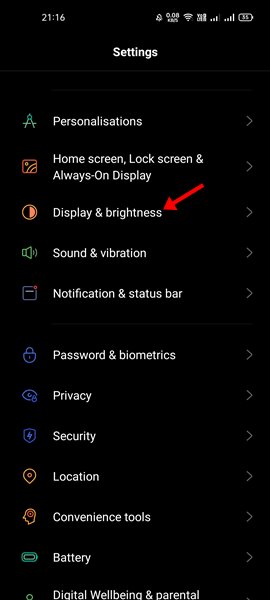
3. Na próxima página, selecione o Modo escuro.
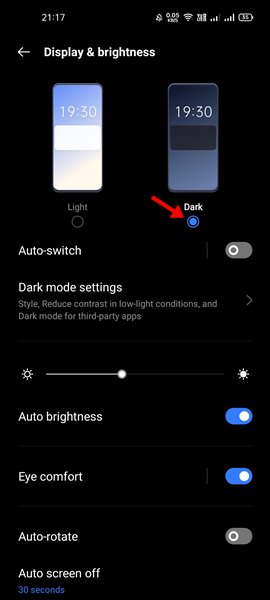
4. Isso ativará o Modo escuro em seu Android. Você precisa abrir o aplicativo Google Maps; o modo escuro será ativado automaticamente.
2. Ative o modo escuro no Google Maps manualmente
Se você não deseja habilitar o modo escuro de todo o sistema em seu Android, você pode escolher habilitar o modo escuro no Google Maps manualmente. Veja como habilitar o modo escuro no Google Maps.
1. Em primeiro lugar, abra o Google Maps em seu smartphone Android.
2. Agora toque na sua foto de perfil, conforme mostrado abaixo.

3. Na opção de conta, toque em Configurações.
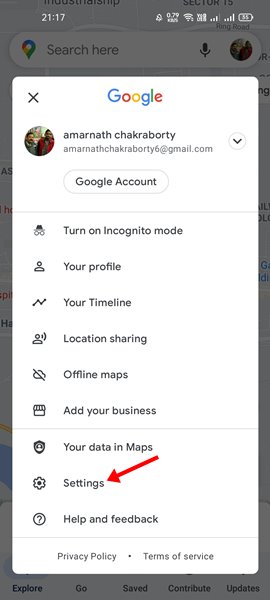
4. Na página Configurações, toque em Temas.
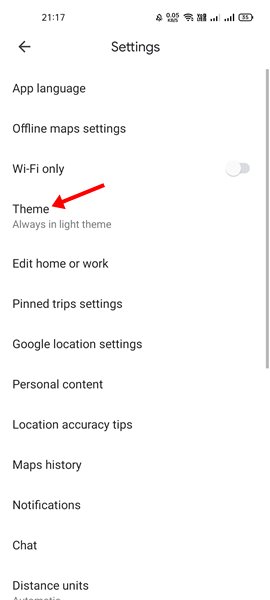
5. Para habilitar o tema escuro, selecione a opção Tema Sempre escuro.
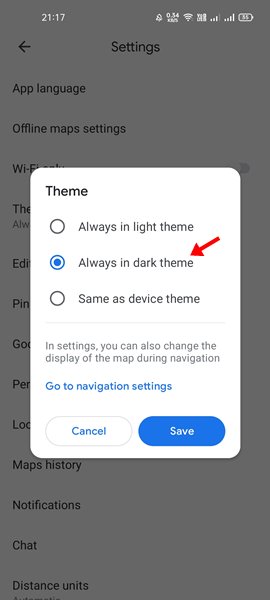
6. Selecione a opção de tema Always in Light para desativar o tema escuro.
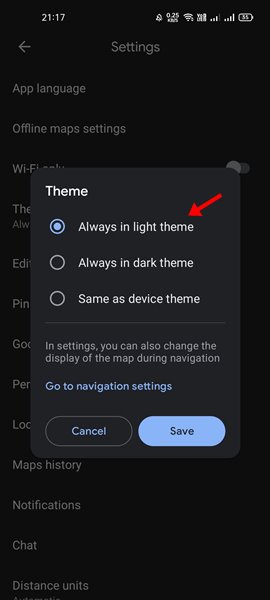
É isso! Você terminou. É assim que você pode ativar o modo escuro do Google Maps no Android.
Ativar o modo escuro no Google Maps é bastante simples. Compartilhamos os dois melhores métodos para habilitar o recurso. Espero que este artigo tenha ajudado você! Por favor, compartilhe com seus amigos também. Se você tiver alguma dúvida em relação a isso, deixe-nos saber na caixa de comentários abaixo.
0 Comments